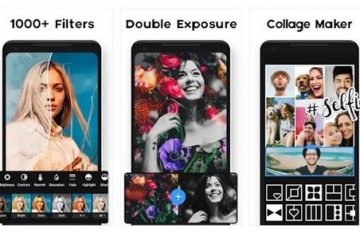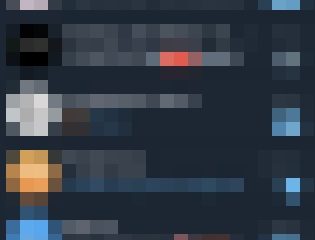A ChatGPT már bevezette a ChatGPT Plus nevű fizetős csomagot, de az kevésbé volt népszerű, mint az ingyenes verzió. Mivel a legtöbb felhasználó a ChatGPT ingyenes verzióját használja, a szerver gyakran túlzsúfolt és hibákat mutat.
Sok ChatGPT-felhasználó arról számolt be, hogy hibaüzeneteket kapott: „Kivételesen nagy kereslet van ránk”. Kérjük, várjon türelmesen, amíg dolgozunk a rendszereink méretezésén.
Ha ezt az útmutatót olvassa, előfordulhat, hogy már találkozott a „ChatGPT High Demand” hibaüzenettel. A hibaüzenet általában akkor jelenik meg, ha nagy a kereslet, és sok felhasználó aktívan használja a ChatGPT-t.
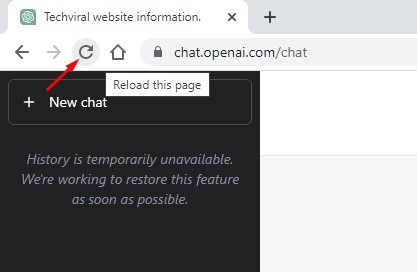
10 legjobb módszer a ChatGPT High Demand Error hibajavítására
Bár a hibaüzenet főként a következő miatt jelenik meg: Az OpenAI szerverproblémája miatt néhány dolgot megtehet, hogy elkerülje a hibaüzenet ismétlődő megjelenését. Az alábbiakban megosztottunk néhány egyszerű módszert a ChatGPT High Demand Error kijavítására.
1. A weboldal újratöltése
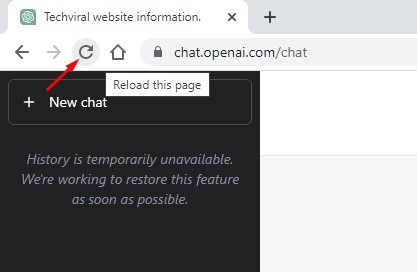
Maga a böngésző lehet a probléma, ami a ChatGPT High Demand hibához vezethet. Az ilyen problémákat gyorsan kizárhatja a weboldal újratöltésével.
Néha a weboldalak nem töltődnek be megfelelően, és véletlenszerű hibákat jelenítenek meg. Tehát a következő módszerek kipróbálása előtt töltse be újra az aktuális weboldalt.
A ChatGPT weboldal újratöltéséhez kattintson az URL melletti újratöltés ikonra. Ezzel azonnal újratölti a megnyitott weboldalt.
2. Ellenőrizze a ChatGPT szervereit
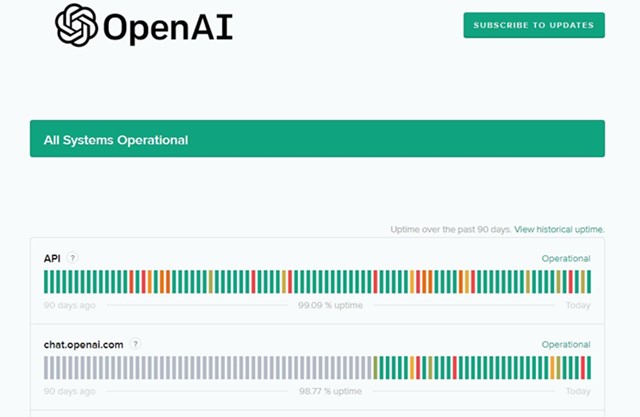
A hibaüzenet egyértelműen kijelenti, hogy az OpenAI iránt rendkívül nagy az igény; ezért dolgoznak a rendszerük méretezésén.
Tehát, ha a ChatGPT kivételesen nagy igényű hiba ismétlődően megjelenik, a szerverek karbantartás miatt leállnak.
Mint minden más webes eszköz, a ChatGPT is szerverproblémák miatt gyakran elérhetetlen. Amikor a szerverek nem működnek, más hibákat is kaphat, például „Hiba történt a válasz generálásakor”.
Tehát, mielőtt befejezné, ellenőrizze, hogy az OpenAI szerverei nem működnek-e. Ezen a weboldalon megtekintheti az OpenAI összes eszközének állapotát.
3. Kerülje a ChatGPT használatát csúcsidőben
Ha csúcsidőben próbál hozzáférni a ChatGPT-hez, ezt a hibaképernyőt fogja látni. A csúcsidő az, amikor a legtöbb felhasználó aktív az oldalon, és válaszokat generál.
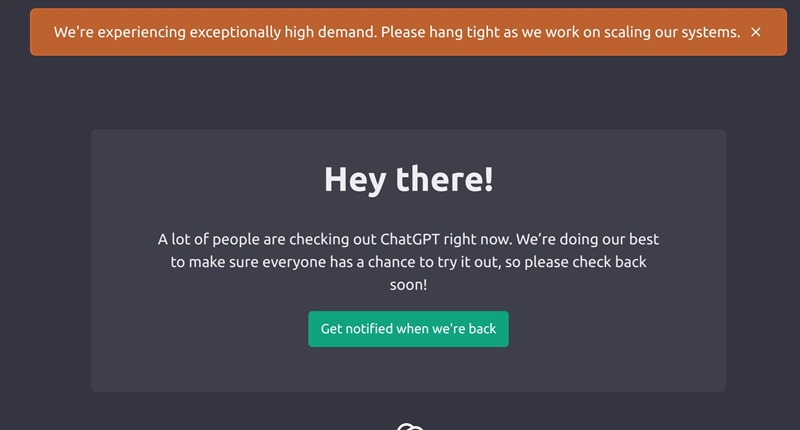
Amikor sok ember használja egyszerre a ChatGPT-t, az hatalmas szerverterhelést okoz, ami szerverhibához vezet. Az Értesítést kérhet, ha visszatérünk gombra kattintva értesítést kaphat, ha a ChatGPT elérhetővé válik.
4. Váltson gyorsabb internetre
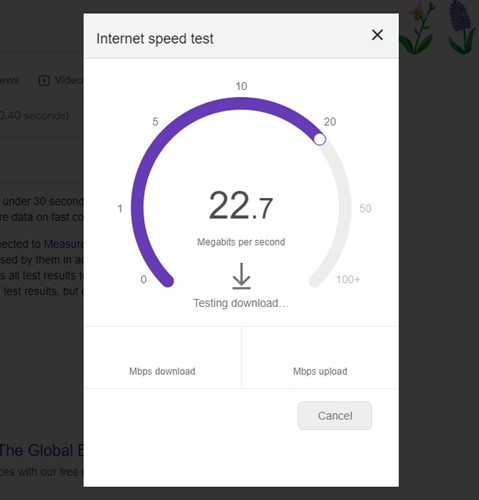
A gyorsabb internetre váltás nem megfelelő megoldás, de a legjobb AI beszélgetési élmény elérése fontos.
Mivel több millió felhasználó használja aktívan az AI eszközt a ugyanakkor világszerte a kapcsolat megszakadása csak késleltetést okoz a válaszok generálásában.
Ezért, ha eszköze instabil hálózathoz csatlakozik, először próbálja meg kijavítani a hálózatot. A gyors és stabil internet érdekében keresse fel a fast.com webhelyet a böngészőjében.
5. Öblítse ki a DNS-t
Sok felhasználó azt állította, hogy a nagy keresletű ChatGPT hibát a DNS öblítésével oldotta meg. A DNS-gyorsítótár kiürítése emellett gyorsabb hozzáférést biztosít a ChatGPT-hez és gyorsabb válaszokat.
A DNS kiürítése számos internetkapcsolati problémát is megold. A következőképpen ürítheti ki a DNS-gyorsítótárat Windows rendszeren.
1. Kattintson a Windows Search elemre, és írja be a „Command Prompt” parancsot.
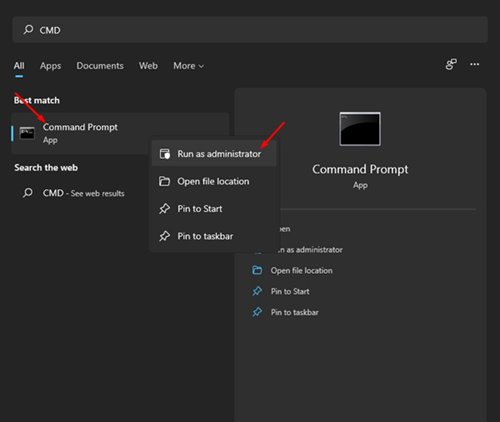
2. Amikor megnyílik a Parancssor, hajtsa végre a megadott parancsot:
ipconfig/flushdns
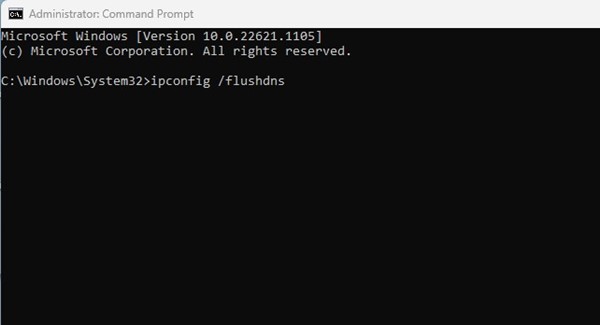
Ennyi! Ez azonnal kiüríti a DNS-feloldó gyorsítótárat. Most meg kell nyitnia a webböngészőt, és újra el kell érnie a ChatGPT-t.
6. Állítsa vissza az IP-címet
Ha továbbra is megjelenik a nagy igényű hibaüzenet, állítsa vissza az eszköz IP-címét. Lehetséges, hogy az OpenAI gyanús tevékenységek miatt megjelölte az Ön IP-címét, és Ön nem tudja használni az AI chatbotot csúcsidőben.
Ilyen helyzetekben vissza kell állítania IP-címét. Így állíthatja vissza IP-címét Windows rendszeren.
1. Kattintson a Windows keresésre, és írja be a Parancssorba. Kattintson a jobb gombbal a Command Prompt alkalmazásra, és válassza a „Futtatás rendszergazdaként” lehetőséget.
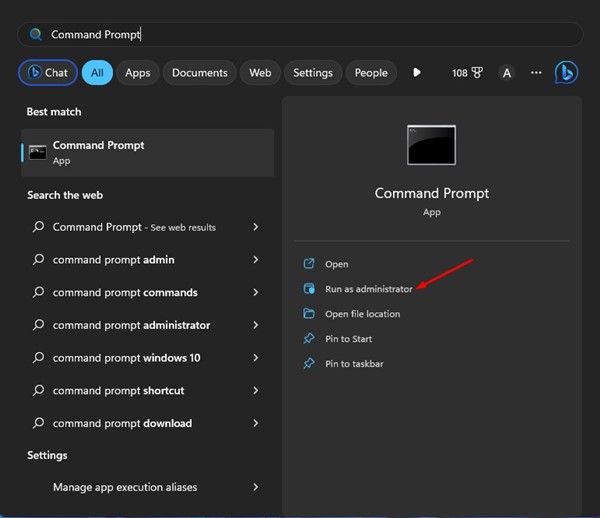
2. Amikor megnyílik a parancssor, hajtsa végre ezeket a parancsokat egyenként.
netsh winsock reset
netsh int ip reset
ipconfig/release
ipconfig/renew
ipconfig/flushDNS
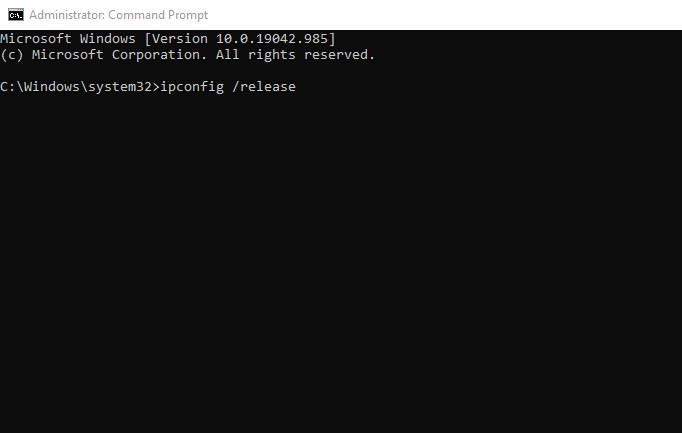
3. A parancsok végrehajtása után zárja be a Parancssort.
Most nyissa meg kedvenc webböngészőjét, és nyissa meg a ChatGPT-t. Ezúttal nem kap IP-vel kapcsolatos hibákat.
7. Törölje a böngésző gyorsítótárát
Az elavult vagy sérült böngésző gyorsítótár és a cookie-k egy másik oka a webhely hibáinak. Ha a „ChatGPT jelenleg kapacitáson van” hibaüzenet továbbra is megjelenik, megpróbálhatja törölni a böngésző gyorsítótárát és a cookie-kat.
1. Nyissa meg a Google Chrome böngészőt, és kattintson a három pontra a jobb felső sarokban.
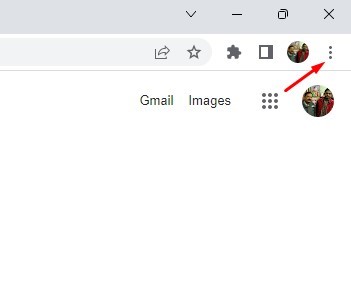
2. A Chrome menüben válassza a Beállítások lehetőséget.
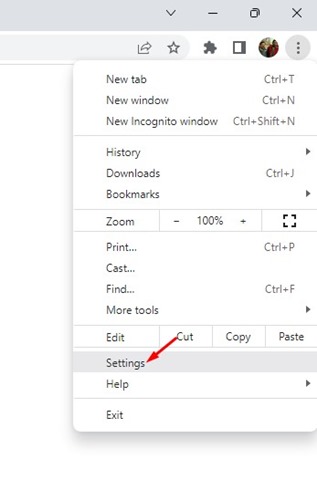
3. Váltson az Adatvédelem és biztonság lapra a Beállítások képernyőn.
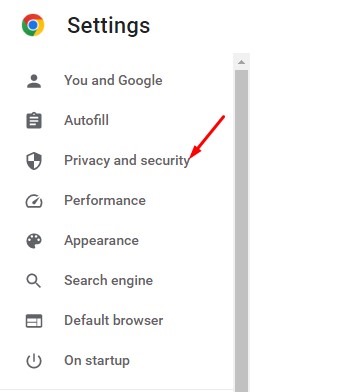
4. Válassza a”Böngészési adatok törlése“lehetőséget a jobb oldalon az Adatvédelem és biztonság alatt.
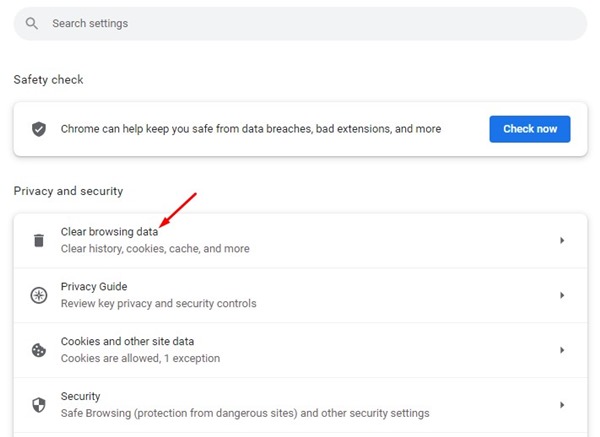
5. Váltson a’Speciális‘fülre, és válassza a’Minden idő‘lehetőséget az időtartományban.
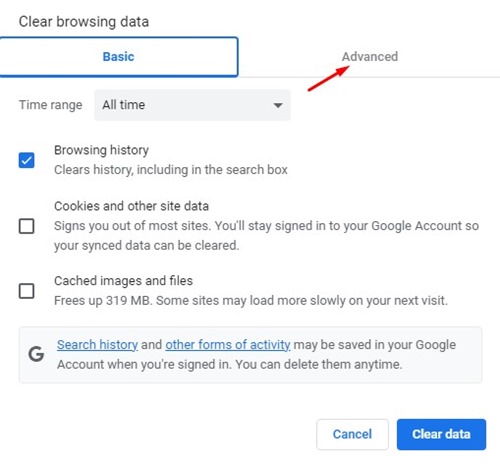
6. Ezután ellenőrizze a „Cookie-k és egyéb webhelyadatok” és a „Gyorsítótárazott képek és fájlok” lehetőséget. Ha végzett, kattintson azAdatok törlése gombra.
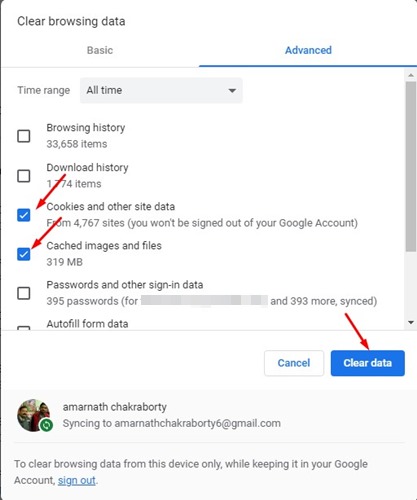
Ennyi! A böngésző gyorsítótárának törlése után indítsa újra a böngészőt, és ismét nyissa meg a ChatGPT-t.
8. Lépjen kapcsolatba az OpenAI támogatási csapatával
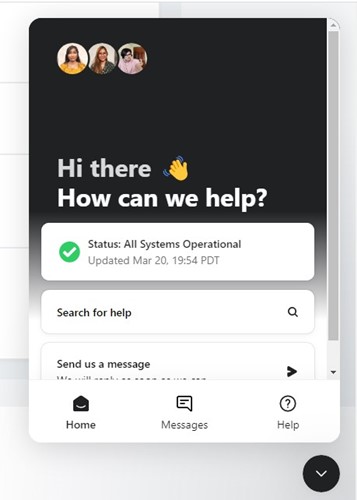
Ha a kiszolgálók vagy a ChatGPT nem állnak le karbantartás miatt, és követte a cikkben felsorolt összes módszert, de továbbra is a ChatGPT nagy igényű hibaüzenetet kapja, akkor ideje felvenni a kapcsolatot az OpenAI támogatásával csapat.
Mióta a ChatGPT még tesztelés alatt áll, a fejlesztők támogatási rendszert nyitottak. Megkérheti a támogatási csapatot, hogy vizsgálja meg ChatGPT-fiókját.
Megvizsgálhatják a problémáit, és javasolhatnak néhány dolgot a probléma megoldására. Ha bármilyen fiókkal kapcsolatos probléma merül fel, az OpenAI csapata kijavítja, és értesíti Önt a regisztrált e-mail címén.
Az OpenAI támogatási csapatával való kapcsolatfelvételhez küldjön egy e-mailt, amelyben elmagyarázza a problémát a következő címre: [email protected] .
9. Szerezze be a ChatGPT Plus-t
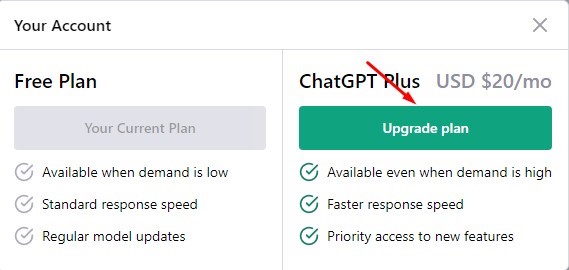
A ChatGPT Plus mindössze havi 20 dollárért elérhető, és lehetővé teszi az AI Chatbot elérését akkor is, ha nagy a kereslet.
Ha megengedheti magának, vásárolja meg a ChatGPT Plus-t a hozzáféréshez. az AI Chatbot még csúcsidőben is. A ChatGPT Plus egyéb előnyökkel is jár, például gyorsabb válaszadási sebességgel, elsőbbségi hozzáféréssel az új funkciókhoz stb.
10. Váltás a ChatGPT alternatívára

A ChatGPT nem az egyetlen online elérhető AI chatbot; sok más mesterséges intelligencia chatbot használja a GPT-3/GPT3.5-öt, és hasonló válaszokat generál.
Tehát, ha a ChatGPT nagy keresletű hiba továbbra is megjelenik az összes módszer követése és a támogatási csapattal való kapcsolatfelvétel után, ideje váltani a ChatGPT alternatívákra.
Olvassa el ezt is: A ChatGPT használata Chrome-on (minden módszer + bővítmény)
A ChatGPT nagy igényű hibája bosszantó lehet, de megosztott módszereink követésével javítható. Ha továbbra is megjelenik a hiba, válthat egy ChatGPT alternatívára. Ha ez a cikk segített, ne felejtse el megosztani barátaival és családjával.